【易上手快捷开发新框架技术】nicegui标签组件lable用法庖丁解牛深度解读和示例源代码IDE运行和调试通过截图为证
传奇开心果微博文系列
- 序言
- 一、标签组件lable最基本用法示例
- 1.在网页上显示出 Hello World 的标签示例
- 2. 使用 style 参数改变标签样式示例
- 二、标签组件lable更多用法示例
- 1. 添加按钮动态修改标签文字
- 2. 点击按钮动态改变标签内容、颜色、大小和粗细示例代码
- 3. 添加开关组件动态改变标签内容、颜色、大小和粗细示例代码
- 4. 标签显示输入框组件输入的内容
- 三、标签动画示例
- 1. 标签文字颜色间隔时间变换动画
- 2. 标签文字旋转动画
- 3. 标签位置变化动画
- 4. 标签大小变化动画
- 5. 标签透明度变化动画
- 四、知识点归纳
- 1. 创建一个标签组件通常涉及到实例化 Label 类,并且可以立即设置其初始文本。
- 2. 动态更新文本:
- 3. 样式调整:
- 4. 响应式布局:
- 5. 事件处理:
序言
NiceGUI 中的 Label 组件主要用于显示静态文本信息。其作用是向用户传递明确的描述或提示。
用法通常如下:首先引入 NiceGUI 相关模块,创建应用实例。然后通过特定方法创建 Label 组件,并指定要显示的文本内容。可以设置字体、颜色等样式属性,还能根据布局需求将其放置在合适的位置,以增强界面的可读性和用户体验。您还可以为 Label 组件设置文本对齐方式,如左对齐、右对齐或居中对齐。同时,能够根据界面的交互需求,动态修改 Label 显示的文本内容。例如,当用户执行某个操作后,通过代码实时更新 Label 中的文字,向用户反馈操作结果或当前状态。此外,结合其他组件,如输入框,根据输入框的值来改变 Label 的显示内容,实现数据的关联和交互展示。
一、标签组件lable最基本用法示例
1.在网页上显示出 Hello World 的标签示例
from nicegui import uiui.label('Hello World')ui.run()
运行这段代码,将会在网页上显示出 Hello World 的标签。

2. 使用 style 参数改变标签样式示例
from nicegui import ui
ui.label('Hello World').style('color: red; font-size: 200%; font-weight: 300')
ui.run()

二、标签组件lable更多用法示例
1. 添加按钮动态修改标签文字
from nicegui import ui# 创建标签并设置初始文本
label = ui.label('Hello World').style('color: red; font-size: 200%; font-weight: 300')# 创建一个按钮,当点击时会改变标签的文本
def change_label():label.set_text('Hello NiceGUI!')ui.button('点击我', on_click=change_label)ui.run()

2. 点击按钮动态改变标签内容、颜色、大小和粗细示例代码
在这个示例中,点击按钮后,标签的内容会变为 “Hello CSDN!!” 同时随机改变颜色、字体大小和字体粗细。你可以根据需要添加更多的颜色和样式选项。运行这个代码后,尝试多次点击按钮以查看不同的效果。
from nicegui import ui
import random# 创建标签并设置初始文本、颜色、大小和粗细
label = ui.label('Hello World').style('color: red; font-size: 200%; font-weight: 300')# 定义可选的颜色和字体大小、粗细
colors = ['red', 'blue', 'green', 'orange', 'purple']
font_sizes = ['150%', '200%', '250%']
font_weights = ['100', '300', '400', '700']# 创建一个函数来随机改变标签的内容、颜色、大小和粗细
def change_label():new_text = 'Hello CSDN!!'new_color = random.choice(colors)new_size = random.choice(font_sizes)new_weight = random.choice(font_weights)label.set_text(new_text)label.style(f'color: {new_color}; font-size: {new_size}; font-weight: {new_weight}')ui.button('点击我改变标签', on_click=change_label)ui.run()


3. 添加开关组件动态改变标签内容、颜色、大小和粗细示例代码
在这个示例中,使用 ui.switch 创建了一个开关组件。当开关被打开时,标签的文本、颜色、大小和粗细会随机变化;当开关关闭时,标签会恢复到初始状态。运行这个代码后,你可以通过切换开关来查看标签样式的变化。
from nicegui import ui
import random# 创建标签并设置初始文本、颜色、大小和粗细
label = ui.label('Hello World').style('color: red; font-size: 200%; font-weight: 300')# 定义可选的颜色和字体大小、粗细
colors = ['red', 'blue', 'green', 'orange', 'purple']
font_sizes = ['150%', '200%', '250%']
font_weights = ['100', '300', '400', '700']# 创建一个函数来随机改变标签的内容、颜色、大小和粗细
def change_label(value):if value: # 当开关打开时改变标签样式new_text = 'Hello CSDN!!'new_color = random.choice(colors)new_size = random.choice(font_sizes)new_weight = random.choice(font_weights)label.set_text(new_text)label.style(f'color: {new_color}; font-size: {new_size}; font-weight: {new_weight}')else: # 当开关关闭时重置标签样式label.set_text('Hello World')label.style('color: red; font-size: 200%; font-weight: 300')# 创建开关组件
ui.switch('切换标签样式', on_change=change_label)ui.run()

4. 标签显示输入框组件输入的内容
from nicegui import ui# 创建输入框和标签
input_text = ui.input('请输入内容:')
label = ui.label('')# 创建确定按钮的回调函数
def submit():label.set_text(input_text.value) # 设置标签的文本为输入框的值# 创建确定按钮
ui.button('确定', on_click=submit)# 运行 NiceGUI
ui.run()
三、标签动画示例
1. 标签文字颜色间隔时间变换动画
import random
from nicegui import ui# 创建一个 label 组件,并设置初始文本和样式
label = ui.label('Hello, NiceGUI!').style('font-size: 24px; color: blue;')# 使用 timer 函数创建一个定时器,每隔一段时间(这里是 0.3 秒)更新一次 label 的样式
def update_color():# 定义颜色列表colors = ['red', 'yellow', 'green', 'blue', 'purple', 'black']# 随机选择颜色color = random.choice(colors)# 设置颜色样式label.style(f'color: {color}; transition: color 0.5s ease-in-out')ui.timer(0.3, update_color)ui.run()解释
创建标签组件:
创建一个标签组件,并设置初始文本为 “Hello, NiceGUI!”,字体大小为 24 像素,颜色为蓝色。
定义颜色更新函数:
定义一个函数 update_color,从预设的颜色列表中随机选择一种颜色,并更新标签的颜色样式。
设置颜色过渡效果,使颜色变化更平滑。
设置定时器:
使用 ui.timer 创建一个定时器,每隔 0.3 秒调用一次 update_color 函数,实现标签颜色的周期性变化。
启动应用:
调用 ui.run() 启动 NiceGUI 应用,使所有组件和逻辑生效。
通过这些步骤,实现了标签颜色每隔 0.3 秒随机变换的效果,并带有平滑过渡动画。


2. 标签文字旋转动画
from nicegui import ui# 创建一个 label 组件,并设置初始文本和样式
label = ui.label('Hello, NiceGUI!').style('''font-size: 24px;color: blue;animation: rotate 2s linear infinite;
''')# 定义 CSS 动画
ui.add_css('''@keyframes rotate {from { transform: rotate(0deg); }to { transform: rotate(360deg); }}
''')ui.run()
解释:
创建标签:使用 ui.label 创建一个标签,并设置初始文本和基本样式。
添加 CSS 样式:通过 .style() 方法为标签添加 CSS 样式,包括字体大小、颜色以及动画属性。
定义 CSS 动画:使用 ui.add_css 添加一个关键帧动画 rotate,使标签从 0 度旋转到 360 度。
启动应用:调用 ui.run() 启动 NiceGUI 应用。
这样就可以看到标签不断旋转的效果了。

3. 标签位置变化动画
from nicegui import ui# 创建一个 label 组件,并设置初始文本和样式
label = ui.label('Hello, NiceGUI!').style('''font-size: 24px;color: blue;animation: moveRight 2s linear infinite;
''')# 定义 CSS 动画
ui.add_css('''@keyframes moveRight {0% { transform: translateX(0); }50% { transform: translateX(100px); }100% { transform: translateX(0); }}
''')ui.run()解释总结
创建标签并设置初始样式:
创建一个标签组件,并设置初始文本为 “Hello, NiceGUI!”。
设置标签的字体大小为 24px,并且颜色为蓝色。
应用名为 moveRight 的动画,持续时间为 2 秒,线性过渡,无限循环。
定义 CSS 动画:
定义一个关键帧动画 moveRight,使标签在不同时间点水平方向向右移动。
0% { transform: translateX(0); }:初始状态位置不变。
50% { transform: translateX(100px); }:在 50% 时向右移动 100px。
100% { transform: translateX(0); }:最终恢复初始位置。
启动 NiceGUI 应用:
调用 ui.run() 启动 NiceGUI 应用。
这样就可以看到标签每隔 2 秒周期性地水平方向向右移动,并最终回到初始位置。

4. 标签大小变化动画
from nicegui import ui# 创建一个 label 组件,并设置初始文本和样式
label = ui.label('Hello, NiceGUI!').style('''font-size: 24px;color: blue;animation: scale 2s linear infinite;
''')# 定义 CSS 动画
ui.add_css('''@keyframes scale {0% { transform: scale(1); }50% { transform: scale(1.5); }100% { transform: scale(1); }}
''')ui.run()
解释:
创建标签:使用 ui.label 创建一个标签,并设置初始文本和基本样式。
添加 CSS 样式:
animation: scale 2s linear infinite; 应用名为 scale 的动画,持续时间为 2 秒,线性过渡,无限循环。
定义 CSS 动画:使用 ui.add_css 添加一个关键帧动画 scale,使标签在不同时间点进行缩放变化。
0% { transform: scale(1); } 初始状态不缩放。
50% { transform: scale(1.5); } 在 50% 时放大 1.5 倍。
100% { transform: scale(1); } 最终恢复原状。
启动应用:调用 ui.run() 启动 NiceGUI 应用。
这样就可以看到标签在大小上不断变化的效果了。你可以根据需要调整动画的具体参数。

5. 标签透明度变化动画
from nicegui import ui# 创建一个 label 组件,并设置初始文本和样式
label = ui.label('Hello, NiceGUI!').style('''font-size: 24px;color: blue;animation: fade 3s linear infinite;
''')# 定义 CSS 动画
ui.add_css('''@keyframes fade {0% { opacity: 1; }50% { opacity: 0.1; }100% { opacity: 1; }}
''')ui.run()
创建标签并设置初始样式:
创建一个标签组件,并设置初始文本为 “Hello, NiceGUI!”。
设置标签的字体大小为 24px,并且颜色为蓝色。
应用名为 fade 的动画,持续时间为 3 秒,线性过渡,无限循环。
定义 CSS 动画:
定义一个关键帧动画 fade,使标签的透明度在不同时间点变化。
0% { opacity: 1; }:初始状态完全不透明。
50% { opacity: 0.1; }:在 50% 时透明度为 0.1。
100% { opacity: 1; }:最终恢复完全不透明。
启动 NiceGUI 应用:
调用 ui.run() 启动 NiceGUI 应用。
这样就可以看到标签的透明度每隔 3 秒周期性地变化,而颜色保持不变。

四、知识点归纳
以下是一些关于 NiceGUI 中 Label 组件的基本用法知识点:
1. 创建一个标签组件通常涉及到实例化 Label 类,并且可以立即设置其初始文本。
示例代码:
from nicegui import uiui.label('Hello NiceGui')ui.run()
2. 动态更新文本:
标签组件的文本可以通过点击按钮来更新。
示例代码:
from nicegui import ui# 创建标签并设置初始文本
label = ui.label('Hello World').style('color: red; font-size: 200%; font-weight: 300')# 创建一个按钮,当点击时会改变标签的文本
def change_label():label.set_text('Hello NiceGUI!')# 创建按钮并绑定点击事件
ui.button('点击我', on_click=change_label)# 启动 NiceGUI 应用
ui.run()
3. 样式调整:
可以通过设置样式属性来改变标签的外观,如字体大小、颜色等。
示例代码:
from nicegui import ui# 创建标签并设置初始文本和样式
label = ui.label('Hello World')
label.style('color: red; font-size: 200%; font-weight: 300')# 启动 NiceGUI 应用
ui.run()
4. 响应式布局:
标签组件可以被嵌入到不同的布局容器中,例如 Row 或 Column,以实现响应式的布局设计。
示例代码:
from nicegui import ui# 在列布局中添加标签
with ui.column():ui.label('Label in a column')# 在行布局中添加标签
with ui.row():ui.label('Label1 in a row')ui.label('Label2 in a row')# 启动 NiceGUI 应用
ui.run()

5. 事件处理:
尽管标签本身不直接支持事件处理(如点击事件),但可以通过其他方式(例如绑定到按钮或其他交互组件)间接地与标签互动。
from nicegui import ui# 创建一个标签和滑块
with ui.column():label = ui.label('初始值: 0')slider = ui.slider(min=0, max=10, value=0)# 定义一个函数来更新标签
def update_label():label.set_text(f'当前值: {slider.value}')# 绑定滑块变化事件到更新标签的函数
slider.on('change', update_label)# 启动 NiceGUI 应用
ui.run()

相关文章:

【易上手快捷开发新框架技术】nicegui标签组件lable用法庖丁解牛深度解读和示例源代码IDE运行和调试通过截图为证
传奇开心果微博文系列 序言一、标签组件lable最基本用法示例1.在网页上显示出 Hello World 的标签示例2. 使用 style 参数改变标签样式示例 二、标签组件lable更多用法示例1. 添加按钮动态修改标签文字2. 点击按钮动态改变标签内容、颜色、大小和粗细示例代码3. 添加开关组件动…...

从HarmonyOS Next导出手机照片
1)打开DevEco Studio开发工具 2)插入USB数据线,连接手机 3)在DevEco Studio开发工具,通过View -> Tool Windows -> Device File Browser打开管理工具 4)选择storage -> cloud -> 100->fi…...
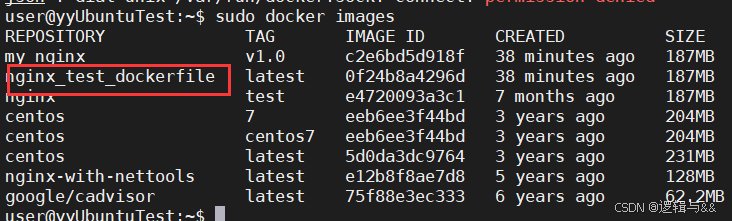
[Docker学习笔记]Docker的原理Docker常见命令
文章目录 什么是DockerDocker的优势Docker的原理Docker 的安装Docker 的 namespaces Docker的常见命令docker version:查看版本信息docker info 查看docker详细信息我们关注的信息 docker search:镜像搜索docker pull:镜像拉取到本地docker push:推送本地镜像到镜像仓库docker …...

【ESP 保姆级教程】小课设篇 —— 案例:20240507_esp01s+UNO的智能浇水系统
忘记过去,超越自己 ❤️ 博客主页 单片机菜鸟哥,一个野生非专业硬件IOT爱好者 ❤️❤️ 本篇创建记录 2024-09-30 ❤️❤️ 本篇更新记录 2023-09-30 ❤️🎉 欢迎关注 🔎点赞 👍收藏 ⭐️留言📝🙏 此博客均由博主单独编写,不存在任何商业团队运营,如发现错误,请…...

如何设置MySQL分布式架构主键ID,为什么不能使用自增ID或者UUID做主键?
MySQL分布式架构主键ID的设置方法 雪花算法(Snowflake) 原理:雪花算法是一种生成分布式唯一ID的算法。它由64位二进制数组成,结构如下:1位符号位(固定为0) 41位时间戳(表示从一个固…...

服务器虚拟化详解
服务器虚拟化详解 服务器虚拟化是一种将物理服务器资源转化为虚拟服务器资源的技术,它允许在一台物理服务器上运行多个虚拟服务器,每个虚拟服务器都拥有独立的操作系统、应用程序和资源配置。这种技术极大地提高了服务器的利用率、灵活性和可扩展性&…...

医疗陪诊APP开发实战:从互联网医院系统源码开始
本文将从互联网医院系统源码出发,深入探讨医疗陪诊APP的开发实战。 一、从互联网医院系统源码入手 开发医疗陪诊APP的基础在于互联网医院系统的源码。互联网医院系统通常包括以下几个模块: 1.用户管理:用户注册、登录、信息管理等功能。 …...

jenkins 构建报错ERROR: Error fetching remote repo ‘origin‘
问题描述 修改项目的仓库地址后,使用jenkins构建报错 Running as SYSTEM Building in workspace /var/jenkins_home/workspace/【测试】客户端/client-fonchain-main The recommended git tool is: NONE using credential 680a5841-cfa5-4d8a-bb38-977f796c26dd&g…...
- 数组)
初识C#(三)- 数组
我有17栋楼,在不同地域,都是不同价格租出去给不同的人~ 文章目录 前言一、数组1.1 我有17栋楼 - 数组的声明1.2 包租公&包租婆 - 数组赋值1.3 每个月都要交租的苦逼租客 - 数组的使用 二、字符串2.1 字符串的使用方法 总结 前言 本篇笔记重点描述C#…...

黑马智数Day3
渲染基础Table列表 封装接口: export function getCardListAPI(params) {return request({url: /parking/card/list,params}) } 具体实现: import { getCardListAPI } from /apis/cardexport default {data() {return {// 请求参数params: {page: 1,pa…...

【Java】再一次踩了整数溢出的坑
【Java】再一次踩了整数溢出的坑 一、起因原题示例 1示例 2提示 我的代码提交结果 二、思考修改后的代码如下 三、知识点1. int m l ((r - l) / 2)解释 2. if (m < x / m)解释 四、结尾 一、起因 我在做【力扣】69.x 的平方根 一题的时候,明明觉得逻辑没问题&…...

Windows开发工具使用技巧大揭秘:让编码效率翻倍的秘籍!
【ACM出版|厦大主办|EI稳定检索】第五届计算机科学与管理科技国际学术会议(ICCSMT 2024)_艾思科蓝_学术一站式服务平台 更多学术会议请看:学术会议-学术交流征稿-学术会议在线-艾思科蓝 目录 引言 1. 快捷键大全:加速你的编码…...
CSS外边距
元素的外边距(margin)是围绕在元素边框以外(不包括边框)的空白区域,这片区域不受 background 属性的影响,始终是透明的。 为元素设置外边距 默认情况下如果不设置外边距属性,HTML 元素就是不会…...

C++ set,multiset与map,multimap的基本使用
1. 序列式容器和关联式容器 string、vector、list、deque、array、forward_list等STL容器统称为序列式容器,因为逻辑结构为线性序列的数据结构,两个位置存储的值之间一般没有紧密的关联关系,比如交换一下,他依旧是序列式容器。顺…...

评估潜力无限:解读自闭症患者的工作能力评估
在星贝育园这片充满爱与希望的土地上,我们不仅见证了无数自闭症儿童在康复训练中的点滴进步,更深刻理解了他们内在潜力的无限可能。自闭症,这一复杂的神经发育障碍,常常让外界对其患者的工作能力产生误解和偏见。然而,…...

js 实现视频封面截图
今天给大家分享一下,如何实现视频封面截取功能,这里主要用到了 HTML5 的 canvas 相关的 api 和 js 相关的一些知识,话不多说,直接上代码: <template><div><div class"margin-tb-sm"><…...

Hadoop FileSystem Shell 常用操作命令
提示:本文章只总结一下常用的哈,详细的命令大家可以移步官方的文档(链接贴在下面了哈🤣)— HDFS官方命令手册链接。 目录 1. cat 命令:查看 HDFS 文件内容2. put 命令:将本地文件上传到 HDFS3.…...
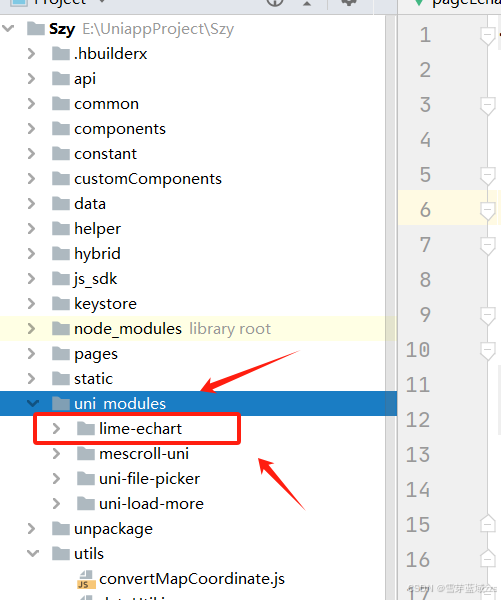
uniapp EChars图表
1. uniapp EChars图表 (1)Apache ECharts 一个基于 JavaScript 的开源可视化图表库 https://echarts.apache.org/examples/zh/index.html (1)官网图例 (2)个人实现图例 1.1. 下载echart 1.1.1. 下…...

最新版ingress-nginx-controller安装 使用host主机模式
最新版ingress-nginx-controller安装 使用host主机模式 文章目录 最新版ingress-nginx-controller安装 使用host主机模式单节点安装方式多节点高可用安装方式 官方参考链接: https://github.com/kubernetes/ingress-nginx/ https://kubernetes.github.io/ingress-ng…...

实习问题(配置文件获取参数)
Java中用SpringBoot框架,当我们要获取配置文件yml里的参数时,用Value注解获取 如果配置文件中没有srvSealUploadPath这个参数的话,可以用Value("${srvSealUploadPath:data/idoc/temp}"),这个的意思是,如果配…...

Android Wi-Fi 连接失败日志分析
1. Android wifi 关键日志总结 (1) Wi-Fi 断开 (CTRL-EVENT-DISCONNECTED reason3) 日志相关部分: 06-05 10:48:40.987 943 943 I wpa_supplicant: wlan0: CTRL-EVENT-DISCONNECTED bssid44:9b:c1:57:a8:90 reason3 locally_generated1解析: CTR…...
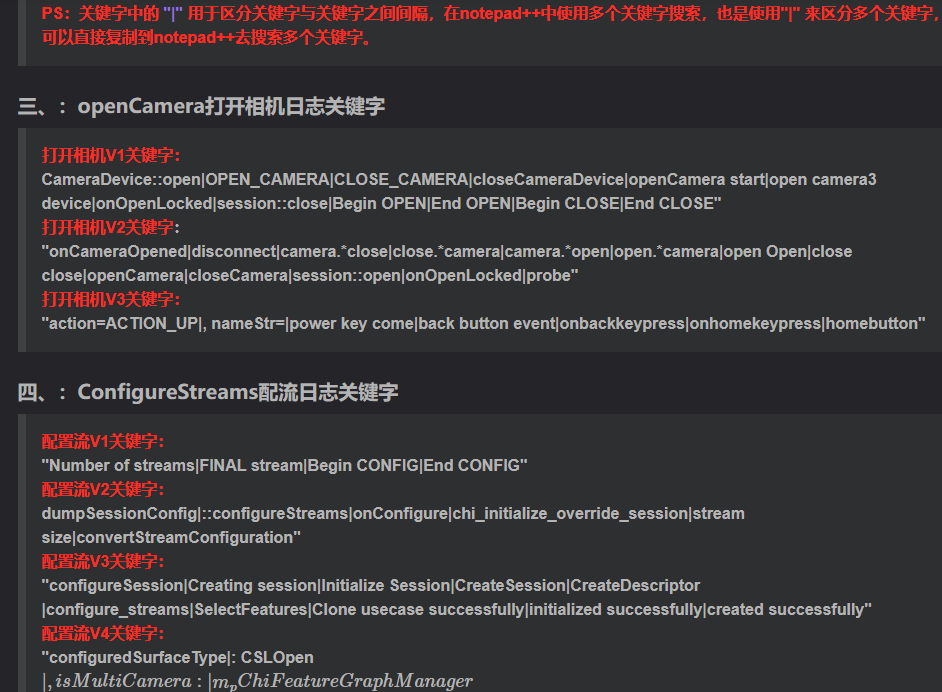
相机Camera日志实例分析之二:相机Camx【专业模式开启直方图拍照】单帧流程日志详解
【关注我,后续持续新增专题博文,谢谢!!!】 上一篇我们讲了: 这一篇我们开始讲: 目录 一、场景操作步骤 二、日志基础关键字分级如下 三、场景日志如下: 一、场景操作步骤 操作步…...
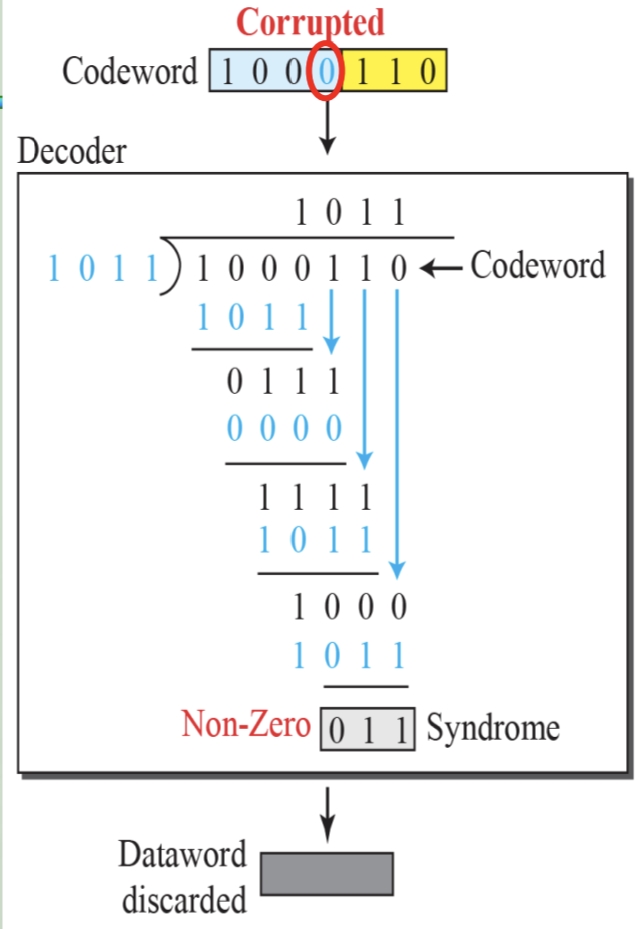
循环冗余码校验CRC码 算法步骤+详细实例计算
通信过程:(白话解释) 我们将原始待发送的消息称为 M M M,依据发送接收消息双方约定的生成多项式 G ( x ) G(x) G(x)(意思就是 G ( x ) G(x) G(x) 是已知的)࿰…...
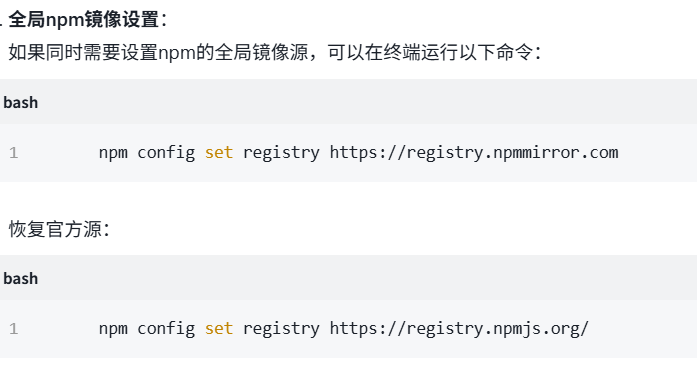
关于nvm与node.js
1 安装nvm 安装过程中手动修改 nvm的安装路径, 以及修改 通过nvm安装node后正在使用的node的存放目录【这句话可能难以理解,但接着往下看你就了然了】 2 修改nvm中settings.txt文件配置 nvm安装成功后,通常在该文件中会出现以下配置&…...

从深圳崛起的“机器之眼”:赴港乐动机器人的万亿赛道赶考路
进入2025年以来,尽管围绕人形机器人、具身智能等机器人赛道的质疑声不断,但全球市场热度依然高涨,入局者持续增加。 以国内市场为例,天眼查专业版数据显示,截至5月底,我国现存在业、存续状态的机器人相关企…...
)
论文解读:交大港大上海AI Lab开源论文 | 宇树机器人多姿态起立控制强化学习框架(一)
宇树机器人多姿态起立控制强化学习框架论文解析 论文解读:交大&港大&上海AI Lab开源论文 | 宇树机器人多姿态起立控制强化学习框架(一) 论文解读:交大&港大&上海AI Lab开源论文 | 宇树机器人多姿态起立控制强化…...
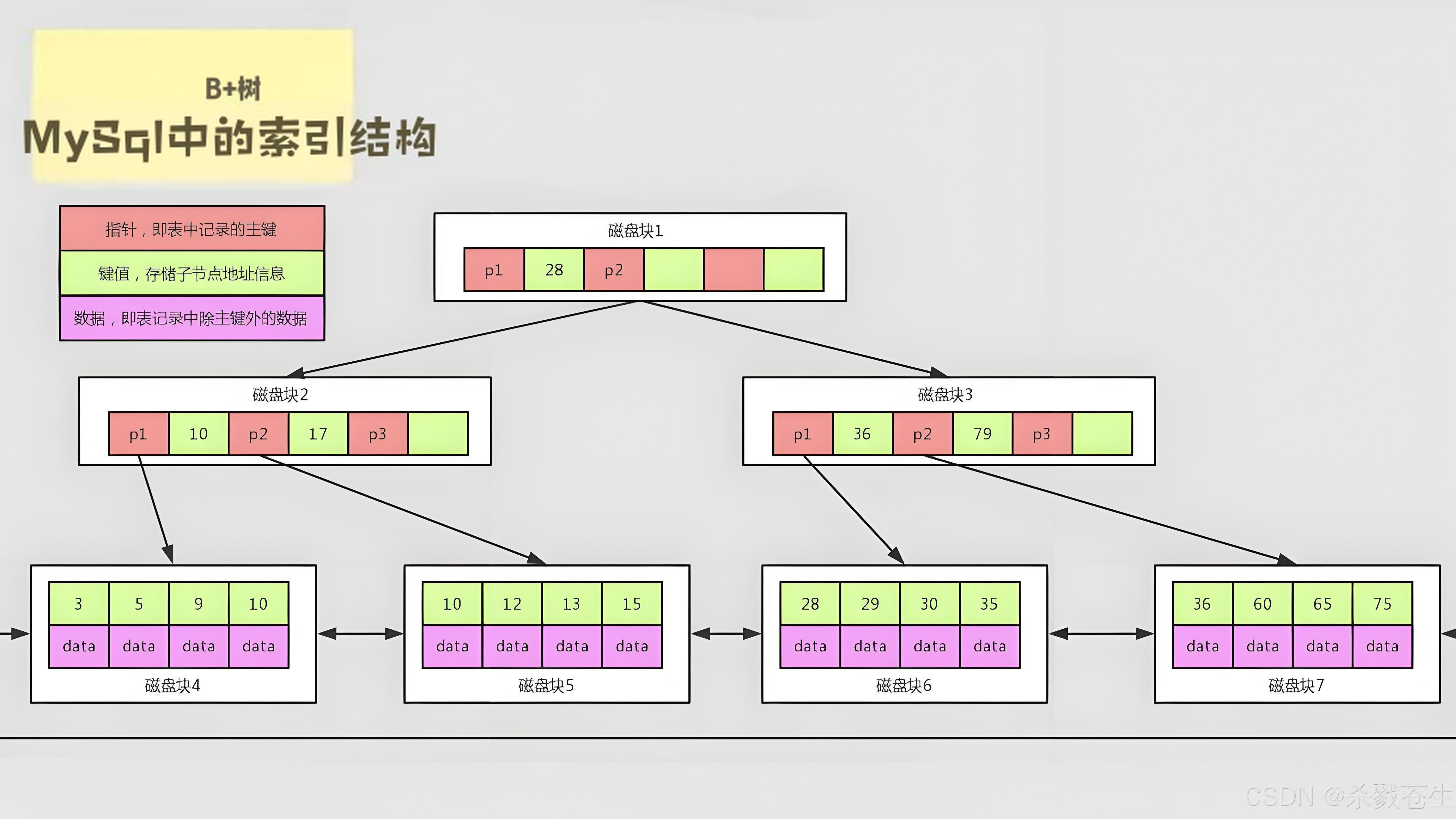
ElasticSearch搜索引擎之倒排索引及其底层算法
文章目录 一、搜索引擎1、什么是搜索引擎?2、搜索引擎的分类3、常用的搜索引擎4、搜索引擎的特点二、倒排索引1、简介2、为什么倒排索引不用B+树1.创建时间长,文件大。2.其次,树深,IO次数可怕。3.索引可能会失效。4.精准度差。三. 倒排索引四、算法1、Term Index的算法2、 …...
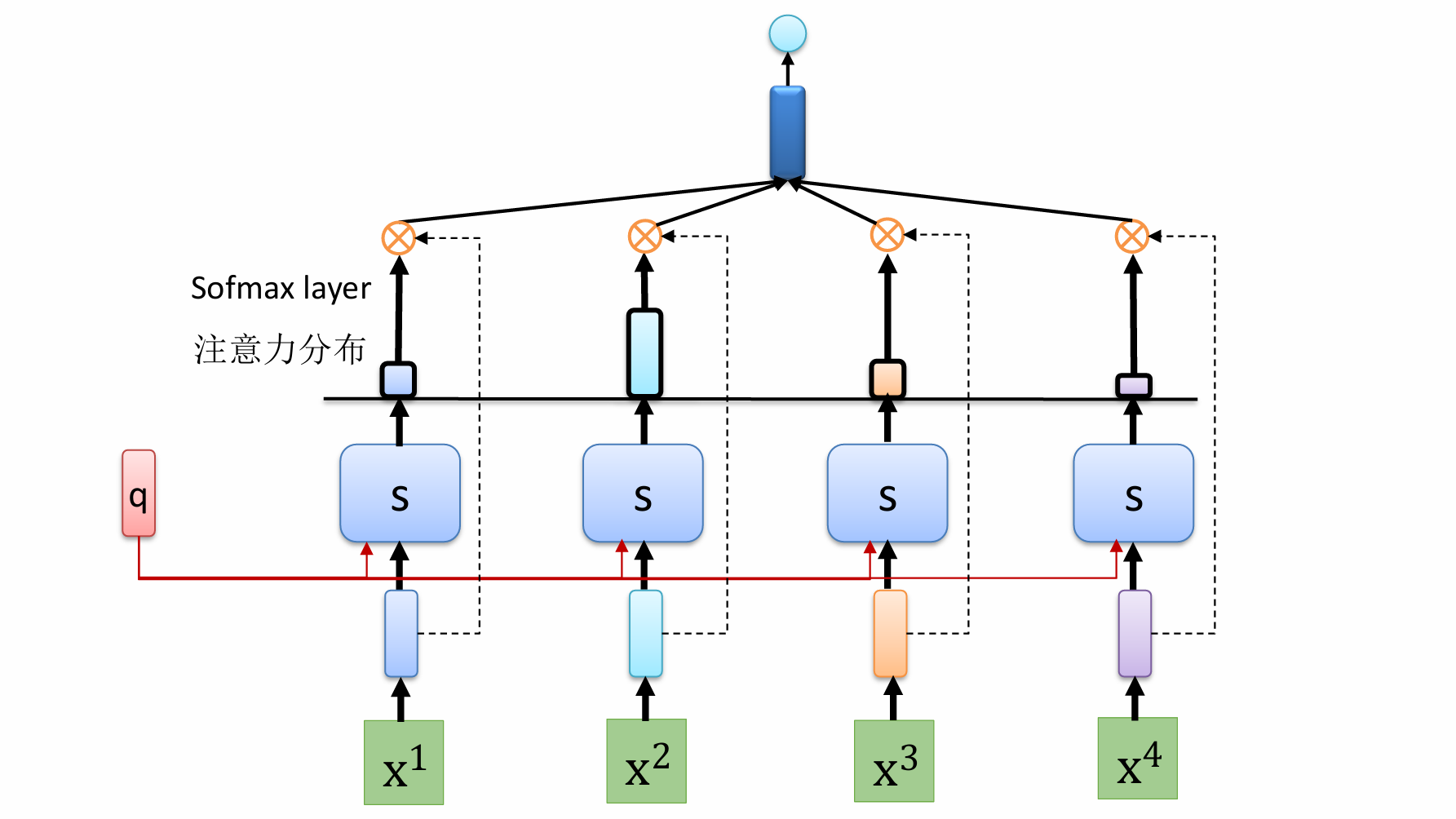
自然语言处理——循环神经网络
自然语言处理——循环神经网络 循环神经网络应用到基于机器学习的自然语言处理任务序列到类别同步的序列到序列模式异步的序列到序列模式 参数学习和长程依赖问题基于门控的循环神经网络门控循环单元(GRU)长短期记忆神经网络(LSTM)…...
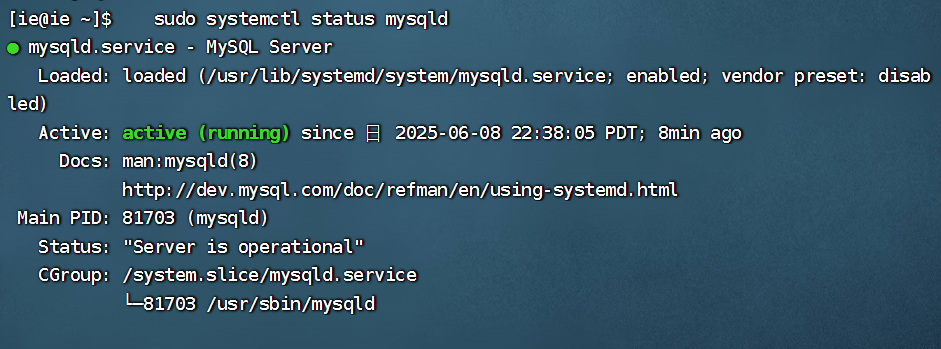
项目部署到Linux上时遇到的错误(Redis,MySQL,无法正确连接,地址占用问题)
Redis无法正确连接 在运行jar包时出现了这样的错误 查询得知问题核心在于Redis连接失败,具体原因是客户端发送了密码认证请求,但Redis服务器未设置密码 1.为Redis设置密码(匹配客户端配置) 步骤: 1).修…...
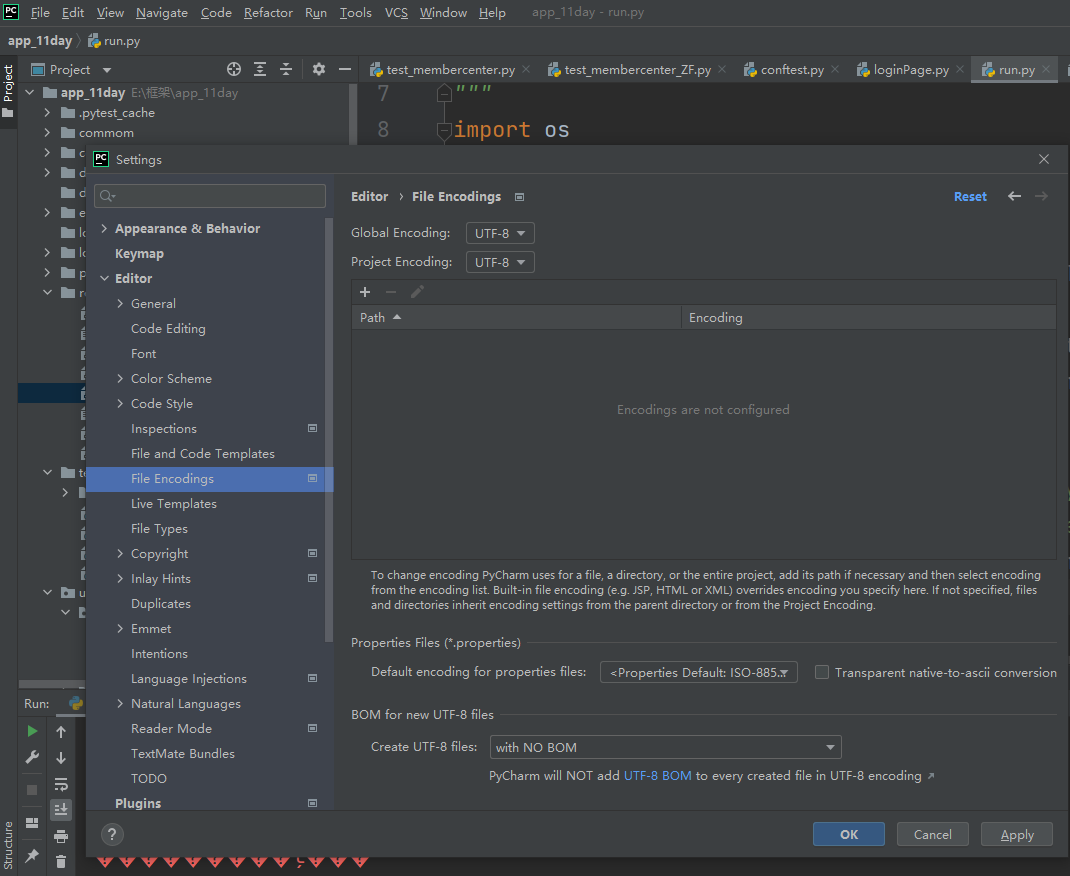
python执行测试用例,allure报乱码且未成功生成报告
allure执行测试用例时显示乱码:‘allure’ �����ڲ����ⲿ���Ҳ���ǿ�&am…...
